虚拟计算机 Virtual PC安装使用指南
- 格式:doc
- 大小:1.06 MB
- 文档页数:18

虚拟机怎么安装系统
安装虚拟机的步骤通常如下:
1. 下载和安装虚拟机软件。
常见的虚拟机软件有VMware Workstation、VirtualBox等。
根据自己的需求选择适合的软件版本,并按照安装向导进行安装。
2. 打开虚拟机软件,创建一个新的虚拟机。
选择“新建”或“创建新虚拟机”选项,并按照向导逐步配置虚拟机的参数,如虚拟机名称、操作系统类型、虚拟硬件规格等。
3. 下载所需的操作系统镜像文件。
根据虚拟机的需求下载对应的操作系统镜像文件,如Windows、Linux等。
4. 在虚拟机软件中加载操作系统镜像文件。
在虚拟机的设置中,找到“存储”或“光驱”选项,在其中添加操作系统镜像文件。
5. 启动虚拟机并开始安装操作系统。
选择启动虚拟机的选项,并按照操作系统的安装流程进行安装。
通常情况下,需要为虚拟机分配一个合适的硬盘空间,设置用户名和密码等。
6. 完成安装后,设置虚拟机的网络连接和其他配置。
根据需要,配置虚拟机的
网络连接方式,如桥接、NAT或仅主机模式等。
此外,还可以根据需要进行其他配置,如共享文件夹、共享剪贴板等。
7. 最后,保存虚拟机设置并关闭虚拟机。
在安装完成后,保存虚拟机设置,以便以后可以方便地启动和使用该虚拟机。
以上是一般的虚拟机安装步骤,具体操作可能会因不同的虚拟机软件而有所差异。
在安装过程中,可参考虚拟机软件的使用手册或官方文档进行操作。
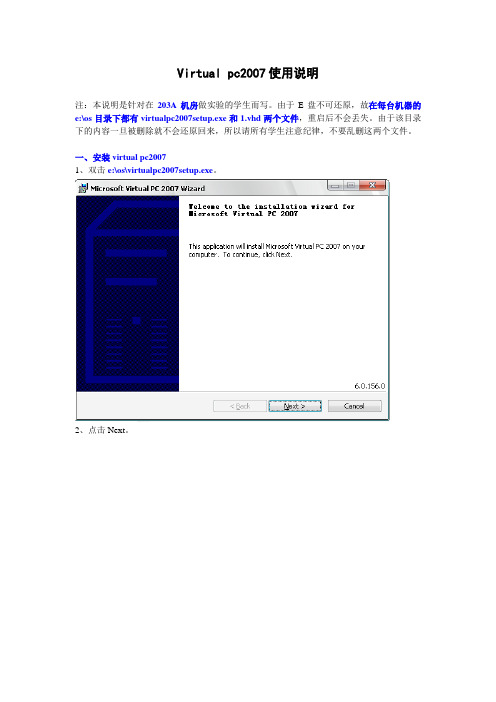
Virtual pc2007使用说明注:本说明是针对在203A机房做实验的学生而写。
由于E盘不可还原,故在每台机器的e:\os目录下都有virtualpc2007setup.exe和1.vhd两个文件,重启后不会丢失。
由于该目录下的内容一旦被删除就不会还原回来,所以请所有学生注意纪律,不要乱删这两个文件。
一、安装virtual pc20071、双击e:\os\virtualpc2007setup.exe。
2、点击Next。
3、选择I accept the terms in the license agreement,在下面的对话框中,输入自已想要的用户姓名及工作组织名。
4、选择安装路径。
5、点击Install进行安装,该步骤需要等待几分钟。
6、安装完成结束。
二、在virtual pc2007中安装redhat linux 91、打开virtual pc2007。
2、点击“New…”,再点击“Next”。
2、选择“Create a virtual machine” “Next”。
3、新建一个虚拟机,名字可以随意取,默认位置是“我的文档\My Virtual Machines\New Virtual Machine.vmc”。
4、在操作系统类型选择时,由于linux不在列表之中,故只能选择“Other”。
5、为该虚拟机分配内存。
由于内存越大速度越快,所以这里选择“Adjusting the RAM”,并设为256MB,当然也可不改动。
6、此时有两种选择:一个是使用已有的虚拟磁盘,另一个是选择一个新的虚拟磁盘。
由于e:\os目录下已经放入了已做好的虚拟磁盘文件1.vhd,所以选用第一种方式。
提示:若想在虚拟机中自己安装redhat linux 9,可以选择第二种方式。
7、图片中是我机器中1.vhd的位置,同学们直接找e:\os\1.vhd。
8、点击“Finish”完成配置。
三、redhat linux 9的打开。
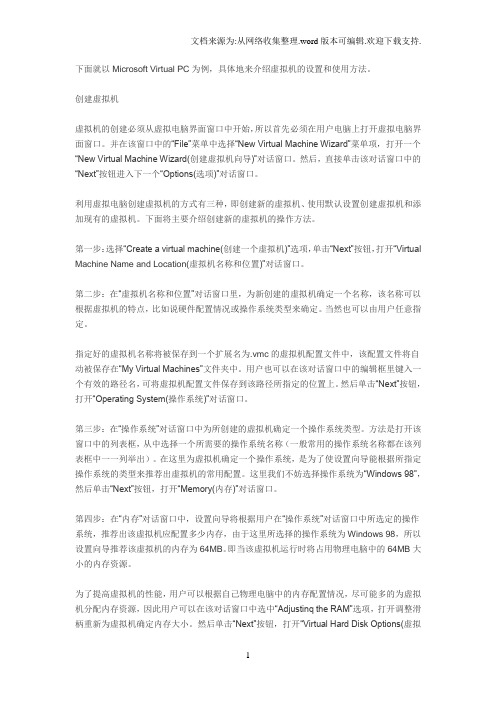
下面就以Microsoft Virtual PC为例,具体地来介绍虚拟机的设置和使用方法。
创建虚拟机虚拟机的创建必须从虚拟电脑界面窗口中开始,所以首先必须在用户电脑上打开虚拟电脑界面窗口。
并在该窗口中的“File”菜单中选择“New Virtual Machine Wizard”菜单项,打开一个“New Virtual Machine Wizard(创建虚拟机向导)”对话窗口。
然后,直接单击该对话窗口中的“Next”按钮进入下一个“Options(选项)”对话窗口。
利用虚拟电脑创建虚拟机的方式有三种,即创建新的虚拟机、使用默认设置创建虚拟机和添加现有的虚拟机。
下面将主要介绍创建新的虚拟机的操作方法。
第一步:选择“Create a virtual machine(创建一个虚拟机)”选项,单击“Next”按钮,打开“Virtual Machine Name and Location(虚拟机名称和位置)”对话窗口。
第二步:在“虚拟机名称和位置”对话窗口里,为新创建的虚拟机确定一个名称,该名称可以根据虚拟机的特点,比如说硬件配置情况或操作系统类型来确定。
当然也可以由用户任意指定。
指定好的虚拟机名称将被保存到一个扩展名为.vmc的虚拟机配置文件中,该配置文件将自动被保存在“My Virtual Machines”文件夹中。
用户也可以在该对话窗口中的编辑框里键入一个有效的路径名,可将虚拟机配置文件保存到该路径所指定的位置上。
然后单击“Next”按钮,打开“Operating System(操作系统)”对话窗口。
第三步:在“操作系统”对话窗口中为所创建的虚拟机确定一个操作系统类型。
方法是打开该窗口中的列表框,从中选择一个所需要的操作系统名称(一般常用的操作系统名称都在该列表框中一一列举出)。
在这里为虚拟机确定一个操作系统,是为了使设置向导能根据所指定操作系统的类型来推荐出虚拟机的常用配置。
这里我们不妨选择操作系统为“Windows 98”,然后单击“Next”按钮,打开“Memory(内存)”对话窗口。
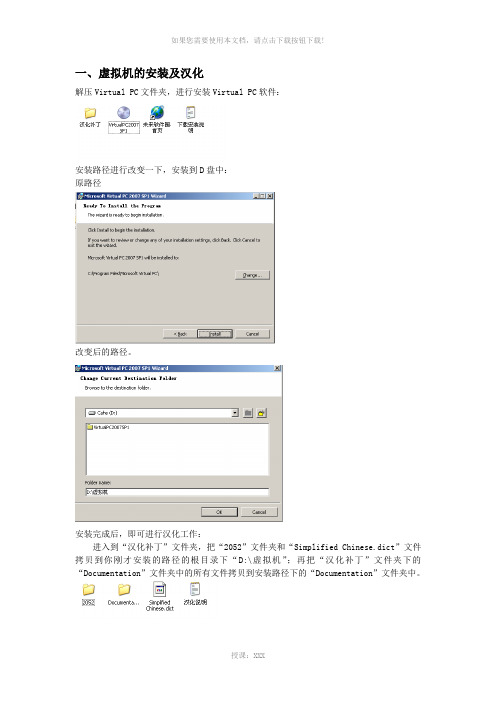
一、虚拟机的安装及汉化解压Virtual PC文件夹,进行安装Virtual PC软件:安装路径进行改变一下,安装到D盘中:原路径改变后的路径。
安装完成后,即可进行汉化工作:进入到“汉化补丁”文件夹,把“2052”文件夹和“Simplified Chinese.dict”文件拷贝到你刚才安装的路径的根目录下“D:\虚拟机”;再把“汉化补丁”文件夹下的“Documentation”文件夹中的所有文件拷贝到安装路径下的“Documentation”文件夹中。
汉化设置:打开虚拟机控制平台-》file->Options->language->Simplified Chinese。
重新启动虚拟主机软件。
二、虚拟机常用的设置常用的按钮:1.右边的Alt+Enter:全屏显示2.右边的Alt+Del:重新启动虚拟机3.右边的Alt:离开计算机的焦点4.Del键进入BIOS设置新建虚拟主机:1.启用向导:重新设置虚拟机的保存路径及虚拟机名:选择要安装的操作系统:设置内存大小:新建一个虚拟硬盘:重新设置硬盘的容量大小为10G:即可完成虚拟主机的新建工作。
三、如何设置BIOS的启动项第一启动为CD-ROM1.开启虚拟主机,不停的按键盘上的DEL键,直到进入到BIOS中,如下图:2.选择“Boot”->“Boot Device Priority”选项进入如下界面:并选择1st Boot Device的值为“CDROM”,即可设置BIOS的第一启动项为CDROM了。
按下F10进行BIOS设置的保存。
四、如何通过win98.iso光盘启动到纯DOS系统中[附:常用Dos命令]1.选择虚拟机菜单栏目:“光盘”-》“载入ISO镜像”,选择到win98.iso文件,重新启动计算机后,自动从光盘引导入如下界面:选择第二项。
下一步:设置启动计算机入纯Dos系统中,选择第二项:下面进入到了Dos系统,如下所示:(注:可编辑下载,若有不当之处,请指正,谢谢!)。
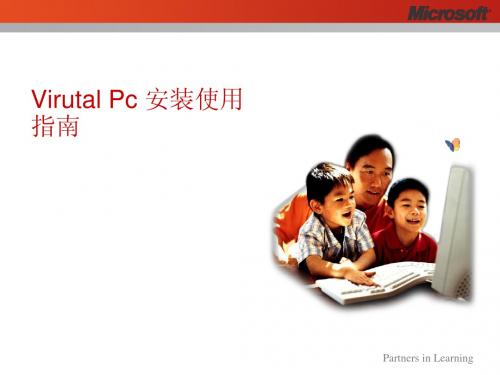
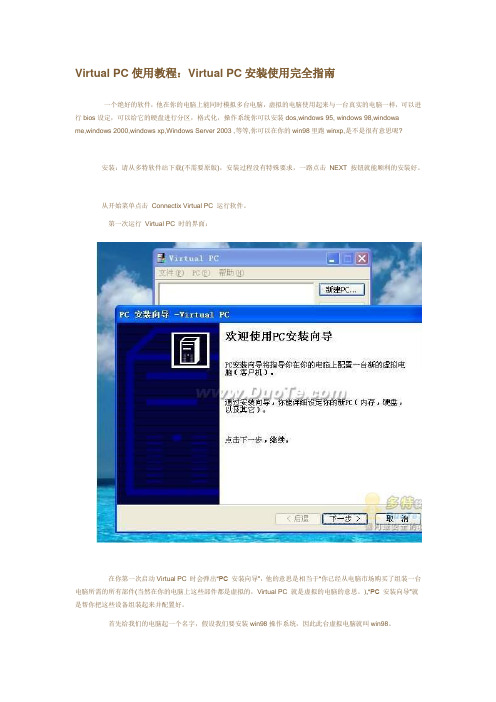
Virtual PC使用教程:Virtual PC安装使用完全指南一个绝好的软件,他在你的电脑上能同时模拟多台电脑,虚拟的电脑使用起来与一台真实的电脑一样,可以进行bios设定,可以给它的硬盘进行分区,格式化,操作系统你可以安装dos,windows 95, windows 98,windowame,windows 2000,windows xp,Windows Server 2003 ,等等,你可以在你的win98里跑winxp,是不是很有意思呢?安装:请从多特软件站下载(不需要原版),安装过程没有特殊要求,一路点击NEXT 按钮就能顺利的安装好。
从开始菜单点击Connectix Virtual PC 运行软件。
第一次运行Virtual PC 时的界面:在你第一次启动Virtual PC 时会弹出“PC 安装向导”,他的意思是相当于“你已经从电脑市场购买了组装一台电脑所需的所有部件(当然在你的电脑上这些部件都是虚拟的,Virtual PC 就是虚拟的电脑的意思。
),“PC 安装向导”就是帮你把这些设备组装起来并配置好。
首先给我们的电脑起一个名字,假设我们要安装win98操作系统,因此此台虚拟电脑就叫win98。
那么点击下一步,来到配置选项界面,配置选项将引导你配置你的虚拟硬盘,内存的大小,你想安装的操作系统。
创建默认PC选项是当你非常熟悉此软件的使用方法后来进行配置用的。
由于是首次使用Virtual PC,因此我们使用设置向导,点击下一步。
我们想安装的操作系统是win98,那就选win98,你也可以点击下拉菜单看看在Virtual PC 都能安装哪些操作系统。
嘿!只要你的硬盘足够大,你可以把各种操作系统都安装一下来看看他们到底是什么模样。
点击下一步。
现在来配置虚拟电脑的内存(并不是Virtual PC 运行时自身占用的内存),它占用的是你的电脑上的物理内存,也就是说如果你的电脑使用的内存容量为256M,而在此配置的内存容量为80M(如下图所示), 当启动起虚拟的电脑时它要占用掉物理内存中的80M来运行要安装的win98,这时你现在正在运行的操作系统就只剩下176M可用内存,因此你想让你的虚拟电脑能很好的运行,你的物理内存必须足够大。
Virtual PC 使用指南在阅读本文之前,强烈建议先阅读虚拟机概述及VPC和VS的区别一文,这样你可以对微软的虚拟机产品有更深的认识。
安装需求物理计算机和宿主操作系统安装需求在安装Virtual PC之前,计算机需要满足以下要求:•CPU主频为400MHz(推荐1GHz)以上、具有L2缓存的x86计算机。
Virt ual PC支持使用AMD Athlon/Duron、Intel Celeron、Intel Pentium II、Intel Pentium III、和Intel Pentium 4处理器;Virtual PC同样支持使用AMD Opteron处理器,但是只能在32位宿主操作系统下工作。
你可以在具有多处理器的计算机上运行Virtual PC,但是它只会使用1个CPU。
•具有CD-ROM或DVD驱动器;•分辩率为Super VGA (800 × 600,推荐使用更高的分辩率)的显示器;•键盘、鼠标或微软兼容的定位设备;•宿主操作系统:只支持Windows XP Professional、Windows 2000 Profe ssional或者Windows XP Tablet PC Edition。
•内存容量:Virtual PC支持的宿主机最大内存容量为4G,支持的虚拟机的最大内存容量为3.6G。
在不同的宿主操作系统上安装时,微软建议的为宿主操作系统所保留的最低内存容量如下表所示,你所需要的物理计算机的内存容量应为宿主操作系统所保留的最低内存容量加上所有需要同时运行的虚拟机所需要的内存容量的总和。
•硬盘空间:虚拟机非常耗费硬盘空间。
在不同的宿主操作系统上安装时,微软建议的为宿主操作系统所保留的最低剩余硬盘空间如下表所示,你所需要的剩余磁盘空间应为宿主操作系统所保留的最低剩余磁盘空间加上所有需要同时运行的虚拟机所需要的磁盘空间的总和。
当使用恢复磁盘功能时,建议在前面结果的基础上,再为虚拟机额外保留2G剩余空间。
Virtual PC2007使用教程一、安装软件及中文包Virtual PC软件下载地址:/Soft/YYRJ/200805/48.htmlVirtual PC简体中文语言包下载地址:/Soft/YYRJ/200805/47.html软件只要一路NEXT就可以完成安装,简体中文包也是默认的一直下一步就可以(前提你在安装软件时路径没更改)二、设置首次运行会弹出以下窗口,点击"CANCEL"取消首次运行会弹出以下窗口,点击"CANCEL"取消在主界面“File”--“OPTIONS”进行设置在language里选择SIMPLIFIED CHINESE也就是我们刚才所安装的中文包,然后点确定,接着重启下软件就是中文的了再次启动后软件再次跳出一个窗口,因为我们目前还没有添加虚拟机,所以他们提示我们添加先取消,然后在VPC控制台,点文件---虚拟磁盘向导,也就是建一个虚拟的硬盘(相当于给虚拟机设置一块硬盘)操作如下,一直默认就好,如果有需要你就自行设置创建一个新磁盘虚拟硬盘选择保存目录及文件名(可以事先在电脑硬盘里面建一个文件夹用来存放虚拟机,确保空间够大)硬盘选项先动态扩展(新建完后的虚拟硬盘称为母盘,以后可以新一差分盘来做试验,也就是读取母盘上的系统,有修改的保存在新的虚拟硬盘中,这样可以省下不少空间,而且修改出错时只要重装建一个差分盘而不用重装去安装系统)大小默认他选16G你可以自行调整点击下一步,然后完成虚拟硬盘的添加下面到vpc控制台,点文件,添加在新建向导右击下一步新建一台虚拟机选择虚拟机配置保存的目录及文件名,最好跟刚才的虚拟硬盘保存在同一个文件夹里以便管理在操作系统里选择相应要安装的操作系统选择虚拟机内存的大小,根据你电脑实践内存而定(如果你内存大点可以多分点,分内存的一半左右吧)选择已存在的虚拟硬盘,也就是最开始我们所创建的虚拟硬盘浏览到虚拟硬盘的位置(也就是我们创建用来存放虚拟机的那个文件夹里)在虚拟机操控台选中虚拟机,然后点启动在CD里,载入ISO镜像,也就是系统盘镜像,如果你有光驱那就放入系统盘载入后就会显示当前载入中的系统盘名称然后操作里选择ctrl+alt+del重启,接下来就跟平时用电脑装系统一样就不多介绍了平时如果不操作时可以选择保存状态(下次再有启动就会很快回到当前保存状态)关闭电源(类似于电脑关机一样,下次再启动要重启引导然后进入系统)对安装完虚拟机进行设置,些操作只能在虚拟机"关闭电源“的状态下才可操作设置“网络连接”设置为“共享连接(NAT)”即可上网平时是不是发现鼠标只要点下虚拟机里面就出不来了,这时我们可以按软件的热键键盘右边的“alt”+“ctrl”就可以重新激活鼠标了Virtual PC虚拟机配置IP上网方法/Article/LJZQ/200810/769.htmlvpc还提供了一上附加模块可以在操作里添加然后软件就会自己在虚拟机系统里安装附加模块,如果没有安装,请重复上面两步安装完后,以后鼠标就可以轻松的在虚拟机和本机之间进行移动而不会再被虚拟机给锁住而且本机的文件也可以直接托动到虚拟机系统里,就跟本机不同文件夹间文件移动一样。
笔者安装使用Virtual PC 2007,主要用途是两个:其一,实践各种操作系统的破解、激活以及性能测试。
其二,检验自己制作的系统安装光盘是否具备正常安装要求。
关于Virtual PC 2007的下载、安装、汉化,详见《微软虚拟机——Microsoft Virtual PC 2007中文版下载》。
下面,仅就实现这两个用途提供相应方法如下——
1。
运行Virtual PC 2007,按照“导向”新建一个或几个虚拟硬盘。
注意:a.选择的磁盘路径,一定要有与虚拟系统相应的预留空间。
b.确定的物理内存值要与虚拟系统要求相匹配。
2。
点击“启动”/载入ISO镜像,即进入操作系统安装界面开始进行安装。
有时,第一次不行,那么退出后进行第二次启动,绝对OK。
3。
在“设置”里对相关选项——如“共享文件”、“网络”等——进行合理设置。
从而使“虚拟系统”具备与现实运行系统一样的运行条件和运行功能。
关键环节图解——
转换为中文版:
加载光盘镜像ISO/与实体机共享文件
局域网网络设置:
拨号上网设置(只要打开主机拨号连接的internet共享就可以):
注:1。
运行Virtual PC 2007,要占用较多内存,因此低于512M内存的不要安装使用。
2。
用Virtual PC 2007不能实现正常安装的,刻成光盘后一般也不能成功安装。
win10安装win7虚拟机安装教程安装Windows 7虚拟机教程Windows 7是一款备受欢迎的操作系统,但在某些情况下,我们可能需要在Windows 10上安装Windows 7虚拟机以运行一些老旧的软件或进行一些测试。
下面是一个简单的教程,教你如何在Windows 10上安装Windows 7虚拟机。
步骤1:选择虚拟化软件首先,我们需要选择一个适合安装Windows 7虚拟机的虚拟化软件。
目前使用最广泛的虚拟化软件是VirtualBox和VMware Workstation。
在本教程中,我们将使用VirtualBox,因为它是一款免费且易于使用的虚拟化软件。
步骤2:下载VirtualBox要下载VirtualBox,你可以在Oracle官方网站上找到它的下载链接。
打开网站后,选择适合你操作系统的版本并下载安装文件。
安装过程很简单,只需按照安装向导的步骤进行即可。
步骤3:下载Windows 7 ISO文件在安装Windows 7虚拟机之前,我们需要下载Windows 7 ISO 文件。
你可以从Microsoft官方网站或其他可靠的来源下载Windows 7的ISO文件。
确保下载的ISO文件与你计划安装的Windows 7版本相对应。
步骤4:创建新的虚拟机安装VirtualBox后,打开程序并点击“新建”按钮来创建一个新的虚拟机。
在弹出的对话框中,输入一个有意义的名称并选择“Microsoft Windows”作为操作系统类型,“Windows 7 (32位)”或“Windows 7 (64位)”作为版本,然后点击“下一步”。
步骤5:分配内存在下一个对话框中,为虚拟机分配内存。
根据你的计算机配置和需求,推荐将至少2GB的内存分配给虚拟机以获得更好的性能。
点击“下一步”以继续。
步骤6:创建虚拟硬盘在这一步中,你需要选择“创建虚拟硬盘”并点击“创建”按钮。
在后续对话框中,选择“VDI(VirtualBox磁盘映像)”,然后点击“下一步”。
虚拟计算机Virtual PC安装使用指南
在你第一次启动Virtual PC 时会弹出“PC 安装向导”,他的意思是相当于“你已经从电脑市场购了组装一台电脑所需的所有部件(当然在你的电脑上这些部件都是虚拟的,Virtual PC 就是虚拟的电脑的意思。
),“PC 安装向导”就是帮你把这些设备组装起来并配置好。
首先给我们的电脑起一个名字,假设我们要安装win98操作系统,因此此台虚拟电脑就叫win98。
那么点击下一步,来到配置选项界面,配置选项将引导你配置你的虚拟硬盘,内存的大小,你想安装的操作系统。
创建默认PC选项是当你非常熟悉此软件的使用方法后来进行配置用的。
由于是首次使用Virtual PC,因此我们使用设置向导,点击下一步。
我们想安装的操作系统是win98,那就选win98,你也可以点击下拉菜单看看在Virtual PC 都能安装哪些操作系统。
嘿!只要你的硬盘足够大,你可以把各种操作系统都安装一下来看看他们到底是什么模样。
点击下一步。
现在来配置虚拟电脑的内存(并不是Virtual PC 运行时自身占用的内存),它占用的是你的电脑上的物理内存,也就是说如果你的电脑使用的内存容量为256M,而在此配置的内存容量为80M(如下图所示), 当启动起虚拟的电脑时它要占用掉物理内存中的80M来运行要安装的win98,这时你现在正在运行的操作系统就只
剩下176M可用内存,因此你想让你的虚拟电脑能很好的运行,你的物理内存必须足够大。
安装dos、win3.1 、win95、win98等这些需内存小的操作系统,物理内存必须在128M以上,像安装win2000、winxp、linux等操作系统,物理内存最好在256M以上。
经过前几步,我们已经知道虚拟的电脑要安装的操作系统是win98,它的内存有80M大小,那它的硬盘在哪儿呢?好!接下来的步骤就是创造我们的硬盘。
首次使用Virtual PC 当然没有硬盘了,因此选“创建一个新的硬盘映像文件”选项,点击下一步。
这一步是选择所建虚拟硬盘所在的物理硬盘上的分区,虚拟硬盘事实上就是一个单独的文件,只有Virtual PC 才能读取,而且还是动态的,就是此文件的大小由你装入其中的内容多少来决定。
如果你装的操作系统是dos,那么此文件只有几十M大小,如果装的操作系统是winxp,那么此文件可能就有1.5G大小。
如图二所示,我们的硬盘位置是:H:\win98.vhd
图一:
图二:
来到这一步,配置步骤完毕,结果见下图。
咦!硬盘竟有16384MB,硬盘上根本放不下这么大的一个文件。
不要紧,前面我说过,此文件(虚拟硬盘)是动态的,这个数字只表明此文件最大是16384MB大小。
点击完成按钮来结束PC 安装向导。
正如你所见,本来空白的Virtual PC 列表框中多出了win98 “已关闭”一项,右边的“属性设置...”按钮、“删除..”按钮、“启动系统”按钮也变为可用状态。
下面两幅图是配置前后的比较。
配置前:
配置后:
首先让我们来看看面板上的这几个按钮是来做什么的。
“新建PC...”按钮,喔!原来是刚才所作的操作。
那么就依照前面的操作来建一台Linux,结果如下图(配置Linux过程中有的过程会有小小的变化,自己考虑一下为什么会这样)。
“属性设置..”按钮是用来做什么的呢?原来是用来调整前面完成的配置内容的,在此你可以更改该PC 的名称,改变内存的大小,更换所使用的硬盘(硬盘映像文件),你要使用的串并行端口,还有共享文件夹等。
每一项都有说明,很容易理解的,但也要仔细揣摩一番。
其实使用此软件的大部分过程都有使用说明,当遇到问题时仔细看一下说明问题也许就会迎刃而解。
再来看一下“删除...”按钮是来做什么的。
点击删除按钮弹出下面对话框:如图:
点击OK按钮后的结果是在Virtual PC 列表中没有了Linux,正如上图所说明的,Linux的硬盘映像文件并没有删除,可以在硬盘上找到。
现在来让我们点击“启动系统”按钮来看看会发生什么事,原来出现了一个新窗口,下面的画面好熟悉呀,像是电脑的BIOS界面,你看到了吗?我是怎么打开此窗口的呢?答案是出现此新窗口时按下键盘上的“Delete”键,事实上从点击“启动系统”按钮开始,所有的操作就像在一台真的电脑上操作那样,包括各种操作:关机、重启、硬盘分区、格式化硬盘、从软驱启动、从可启动光盘启动、安装操作系统。
是的,我们并没有给win98这台PC安装操作系统,因此出现了“OS not found”、“Install an OS on this hard drive”的提示,意思是你没有安装操作系统。
接下来让我们在这台虚拟机上安装win98操作系统。
首先把一张可光盘启动的win98 操作系统安装盘放入你的光驱(在我的机器上LG-DVD光驱的盘符是I:,你的机器上可能是其他盘符),点击“CD”选项,弹出菜单,“载入主驱动器I:”变为可用状态,也就是说,当你的光驱里放入光盘后,Virtual PC 才能使用你的光驱。
载入主驱动器I:,其操作过程如图:
另外,如果在你的电脑上没有光驱,你可以直接载入ISO文件来使用。
对于Virtual PC来说,ISO文件载入后就相当于光驱。
你可以用ISO编辑软件把win98或其它操作系统做成可启动ISO文件,然后加载此文件来进行操作系统的安装。
下面就是加载ISO文件的过程。
点击PC(P)->重启(R)...启动到dos
我选的是第2项,既启动到dos下并加载光驱,因为我们要从光盘上安装操作系统吗。
我怎么没有进行分区和格式化硬盘呢?因为在默认情况下Virtual PC所创建的虚拟硬盘都是FAT32格式,而我只想装一个操作系统作为演示,所以没有进行更详细的操作,如你对分区和格式化硬盘感兴趣可以自己试一下。
回车,进行下一步,到了下面的画面。
提示光驱所在盘符为D:,因此转到D盘并输入setup;来进行安装win98,按回车开始安装。
用鼠标点击继续按钮,咦!鼠标怎么被锁定在Virtual PC 的窗口中了,不要紧,按下键盘上的右侧Alt键,鼠标又被释放了出来。
当你对此软件非常熟悉以后就会了解到,键盘上的右侧Alt键就是Virtual PC默认的“热键”,举例:“热键+Enter” 用来在窗口和全屏模式下进行转换,你自己可以实际操作一下。
安装过程中需注意的是在有的安装环节会有很长的时间没有反应,请耐心的等一下。
还有当安装程序重启时请先把光驱释放出来,要不然会启动到dos下(因为光盘是可启动光盘)。
操作如下图,点击“释放主驱动器I:”,或干脆把光盘弹出光驱。
进行n步后终于把win98安装好了。
接下来是安装/更新附加模块。
附加模块是修正已安装好的操作系统在使用上的不方便和增强操作系统的功能的程序。
安装Virtual PC 时,已附带一模块,但此模块只适用于windows操作系统,安装此模块后,操作系统能以32位真彩800*600分辨率下显示,并且鼠标不再限制在窗口之内,而且可以共享物理硬盘上的文件夹,在虚拟PC中通过共享文件夹来使用你的物理硬盘上的数据。
安装过程如图:点击“安装/更新附加模块(I)”。
稍等一会儿,出现安装程序,如下图,一路NEXT 安装完成即可。
接下来是共享文件夹的使用方法。
把鼠标指向如下图文件夹那个位置,单击右键,弹出“共享设置...”、“共享文件夹..”菜单,点击“共享文件夹”。
转到此画面,我设定共享的是D:(程序)盘,盘符为“Z”,设定为总是共享(下次启动时还共享相同的文件夹)。
既下图:看到了吗?那个“程序(Z:)”,你可以对它进行读写操作。
下面简单的讲讲网络的使用。
如果你想在客户机中上网,首先在属性设置-->网络设置中设置为“共享网络模式”。
接下来在你的客户机中安装“Internet 连接共享”组件(以win98为例)。
完成共享连接向导,重启后就能上网了。
当然,你的真实的电脑必须已经进行了拨号连接,见下图右下角。
我也只能说这么多啦,其它操作自己摸索一下吧!我想不会把聪明的你难倒的。